1、首先,我们在PS中利用钢笔工具绘制如图所示的形状,之后将其转化为选区,之后进行渐变色的填充。

2、如图所示,我们在图层面板中将钢笔路径转化为选区,并利用渐变进行填充。
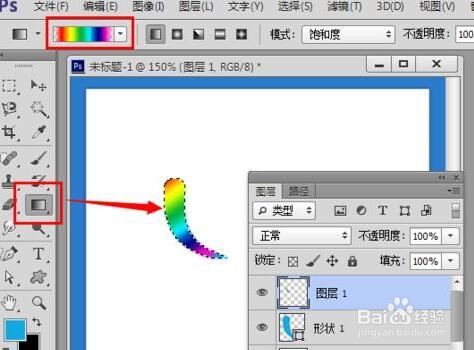
3、然后我们按键盘组合键打开变形工具,将中心点移到同心的一个端点上。
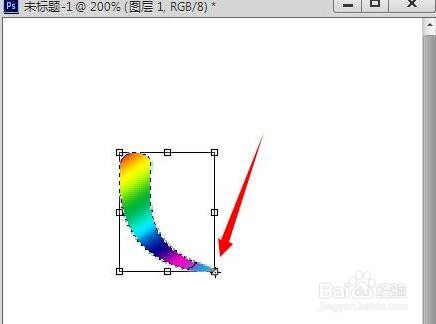
4、接下来,我们复制一份,并对新复制的对象进行角度的变化以及旋转操作,同时,包括大小位置的调整。

5、接下来我们按键盘上的Ctrl+shift+Enter组合键,这样实现了图形的复制,旋转及变形操作。

6、通过不断地按键盘的组合键,就可以创造出多个不同的副本,从而实现螺旋效果的制作。


